您好,登錄后才能下訂單哦!
您好,登錄后才能下訂單哦!
本篇內容介紹了“docker私有倉庫的搭建和使用的方法”的有關知識,在實際案例的操作過程中,不少人都會遇到這樣的困境,接下來就讓小編帶領大家學習一下如何處理這些情況吧!希望大家仔細閱讀,能夠學有所成!
1.下載倉庫鏡像
docker pull registry
2.創建私有倉庫容器-d表示后臺啟動
docker run -d -p 5000:5000 -v /opt/data/registry:/var/lib/registry registry
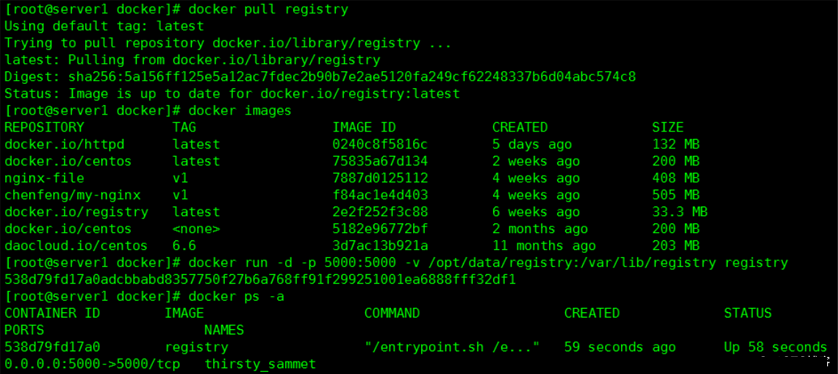
3.防火墻解除5000端口限制
firewall-cmd --zone=public --add-port=5000/tcp --permanent
4.驗證私有倉庫是否啟動成功
http://192.3.8.12:5000/v2
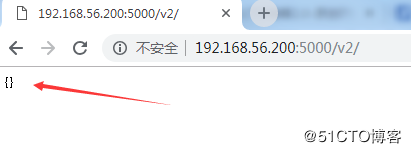
5.打包鏡像
docker tag my-nginx:v1 192.168.56.200:5000/centos

6.把打包好的鏡像上傳到私有倉庫
[root@server1 ~]# docker push 192.168.56.200:5000/centos the push refers to a repository [192.168.56.200:5000/centos] get https://192.168.56.200:5000/v1/_ping: http: server gave http response to https client

這個問題可能是由于客戶端采用https,docker registry未采用https服務所致。一種處理方式是把客戶對地址“192.168.56.200:5000”請求改為http。
解決方法:
在”/etc/docker/“目錄下,創建”daemon.json“文件。在文件中寫入: { "insecure-registries":["192.168.56.200:5000"] }
保存退出后,重啟docker。
7.再次上傳又出來了問題,是因為selinux沒有關。(使用setenforce 0 命令設置臨時關閉,也可以vi /etc/sysconfig/selinux把里邊的一行改為selinux=disabled改了之后保存,然后重啟就可以了。)
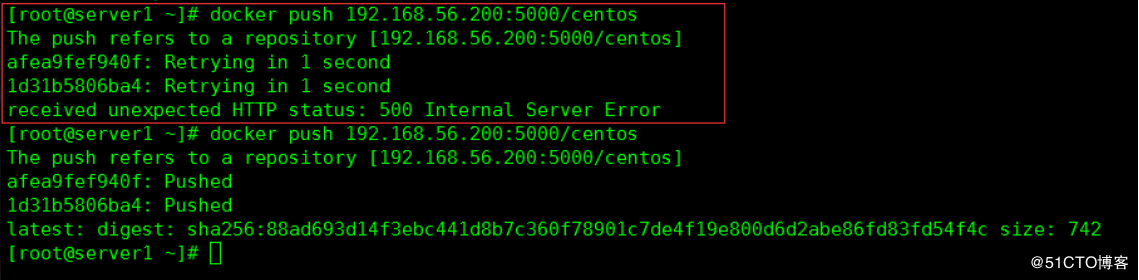
8.查看私有倉庫中的鏡像
http://192.3.8.187:5000/v2/_catalog
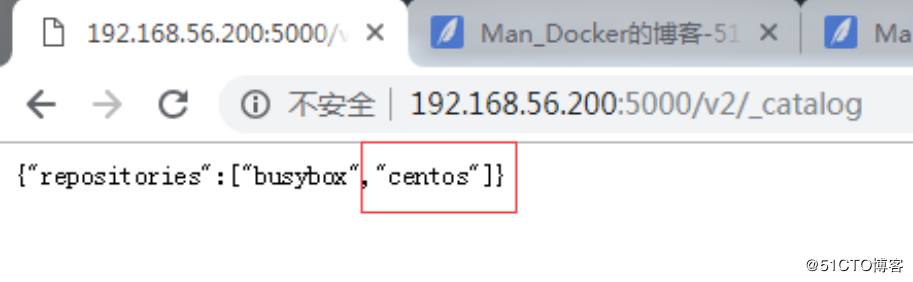
9.這樣就在server2上下載私有倉庫的鏡像了。
docker pull 192.168.56.200:5000/centos
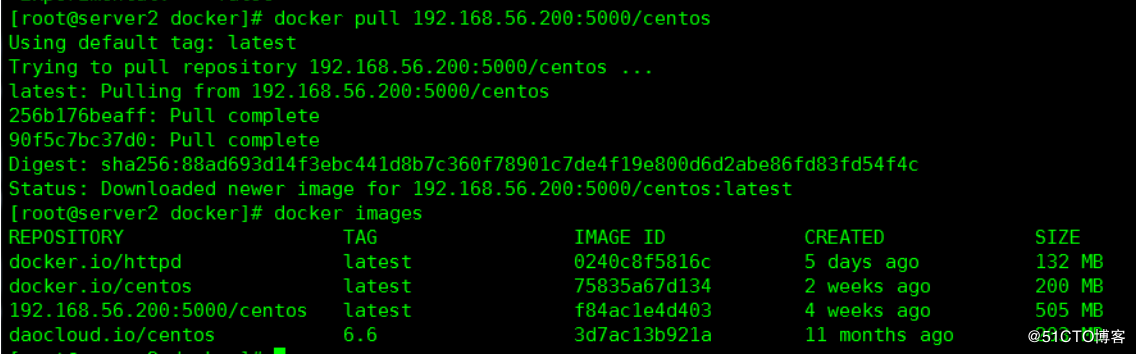
10.倉庫鏡像的備份和恢復。
直接定期備份/opt/data/registry,恢復是直接掛在到docker-registry鏡像下啟動即可。
docker run -d -p 5000:5000 -v /opt/data/registry:/var/lib/registry registry
“docker私有倉庫的搭建和使用的方法”的內容就介紹到這里了,感謝大家的閱讀。如果想了解更多行業相關的知識可以關注億速云網站,小編將為大家輸出更多高質量的實用文章!
免責聲明:本站發布的內容(圖片、視頻和文字)以原創、轉載和分享為主,文章觀點不代表本網站立場,如果涉及侵權請聯系站長郵箱:is@yisu.com進行舉報,并提供相關證據,一經查實,將立刻刪除涉嫌侵權內容。